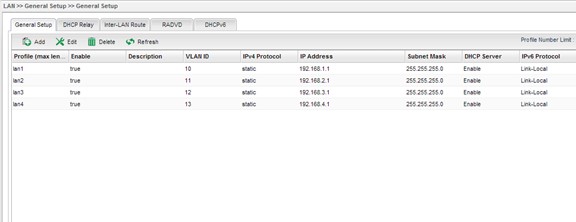Αρχική Η εταιρία DrayTek Blog LAN applications Χρησιμοποιήστε πολλαπλά LAN Subnets με Port-Based VLAN
Χρησιμοποιήστε πολλαπλά LAN Subnets με Port-Based VLAN
Ο Vigor Router παρέχει πολλαπλά IP Subnet, τα οποία επιτρέπουν σε διαφορετικές ομάδες LAN χρηστών να χρησιμοποιούν διαφορετικό εύρος διευθύνσεων IP. Περισσότερα IP Subnet θα είναι διαθέσιμα όταν το VLAN (Virtual LAN) ρυθμιστεί για να χωρίζει τους πελάτες LAN. Το παρακάτω άρθρο εισάγει τον τρόπο χρήσης πολλαπλών Subnet με VLAN που βασίζεται σε θύρες.
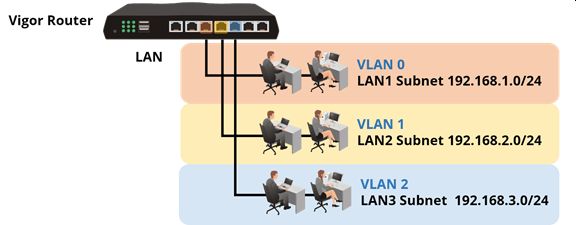
Για DrayOS:
1. Ας υποθέσουμε ότι θα θέλαμε να χρησιμοποιήσουμε τρία LAN subnet στον router. Μεταβείτε στη σελίδα LAN >> VLAN Configuration και επιλέξτε Enable. Ορίστε το VLAN ως εξής:
a. Για το “VLAN0” επιλέξτε τη Θύρα 1 ως μέλος και ορίστε το Subnet σε “LAN1”.
b. Για το “VLAN1”, επιλέξτε τη Θύρα 2 ως μέλος και ορίστε το Subnet σε “LAN2”.
c. Για το “VLAN2”, επιλέξτε Θύρα 3 και Θύρα 4 ως μέλος και ορίστε το Subnet σε “LAN3”. (Σημειώστε ότι μόλις ενεργοποιηθεί η παραμετροποίηση VLAN, βεβαιωθείτε ότι κάθε θύρα LAN είναι μέλος τουλάχιστον ενός VLAN.)
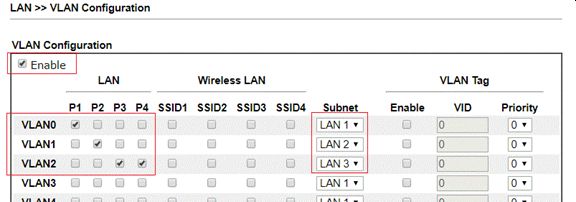
2. Στη σελίδα του LAN >> General Setup, επιλέξτε το πλαίσιο “Enable” των LAN2 και LAN3. Στη συνέχεια, πατήστε OK για να αποθηκεύσετε τη παραμετροποίηση και να επανεκκινήσετε τον router.
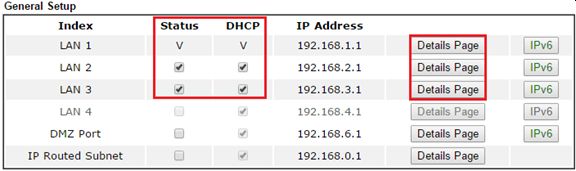
3. Μπορείτε να επεξεργαστείτε τις λεπτομερείς ρυθμίσεις IP και DHCP μπαίνοντας στo Details Page.
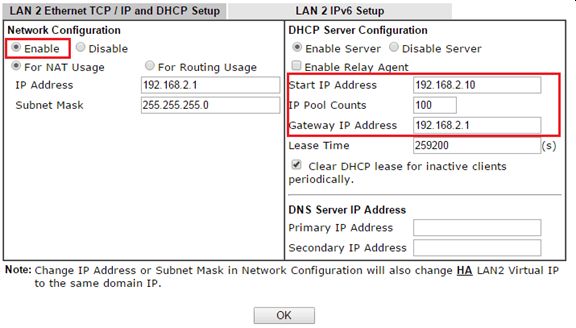
Με την παραπάνω παραμετροποίηση, η συσκευή που συνδέεται στη Θύρα LAN 1 θα ανήκει στο LAN1 και θα λάβει μια IP διεύθυνση στο 192.168.1.0/24 subnet. Η συσκευή που δυνδέεται στη Θύρα LAN 2 θα ανήκει στο LAN2 και θα έχει διεύθυνση IP του subnet 192.168.2.0/24. Η συσκευή που συνδέεται με τη Θύρα LAN 3 και τη Θύρα 4 θα ανήκει στο LAN3 και θα λάβει μια διεύθυνση IP στο subnet 182.168.3.0/24.
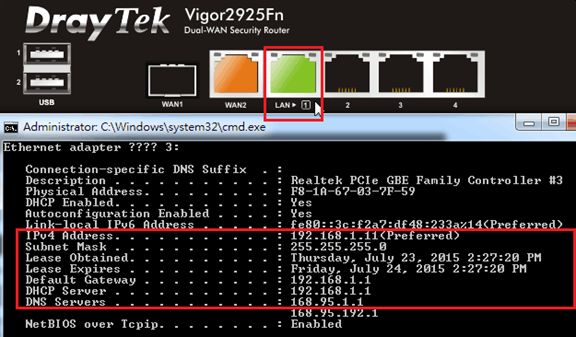
Για Linux:
1. Επεξεργαστείτε το default 802.1Q VLAN ID 10 μέσω LAN >> Switch >> 802.1.Q VLAN as follows:
a. Στο Member απενεργοποιήστε την επιλογή LAN_Port_2, LAN_Port_3 και LAN_Port_4. Αφήστε μόνο το LAN_Port_1.
b. Στο Untag, απενεργοποιήστε την επιλογή LAN_Port_2, LAN_Port_3 και LAN_Port_4. Αφήστε μόνο το LAN_Port_1.
c. Εφαρμόστε τις ρυθμίσεις.
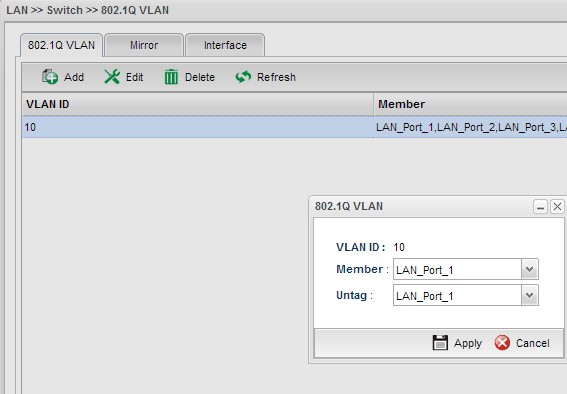
2. Προσθέστε ένα νέο 802.1Q VLAN μέσω LAN >> Switch >> 802.1Q VLAN, επεξεργαστείτε το προφίλ ως εξής:
a. Εισάγετε το VLAN ID ως 11.
b. Επιλέξτε LAN_Port_2 ως Member.
c. Επιλέξτε LAN_Port_2 ως Untag.
d. Εφαρμόστε τις ρυθμίσεις.
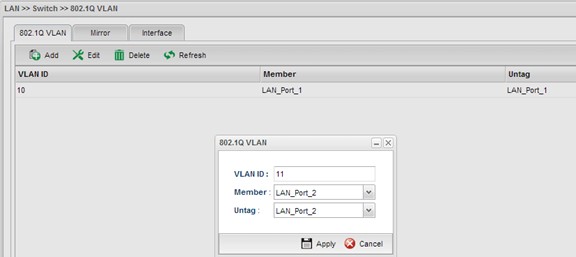
3. Προσθέστε δύο ακόμα ομάδες VLAN 802.1Q για VLAN ID 13 με ίδια βήματα. Μετά την ολοκλήρωση των παραπάνω παραμετροποιήσεων, θα υπάρχουν 4 ομάδες VLAN.
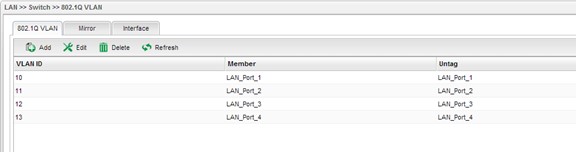
4. Προσθέστε ένα νέο προφίλ LAN με το VLAN ID 11 μέσω της σελίδας LAN >> General Setup, επεξεργαστείτε το προφίλ ως εξής:
a. Εισάγετε LAN Profile Name .
b. Εισάγετε το VLAN ID .
c. Εισάγετε τη διεύθυσνη IP του LAN ως 192.168.2.1 .
d. Εισάγετε την IP έναρξης και τερματισμού του DHCP Server ως 192.168.2.x .
e. Εφαρμόστε τις παραμετροποιήσεις .
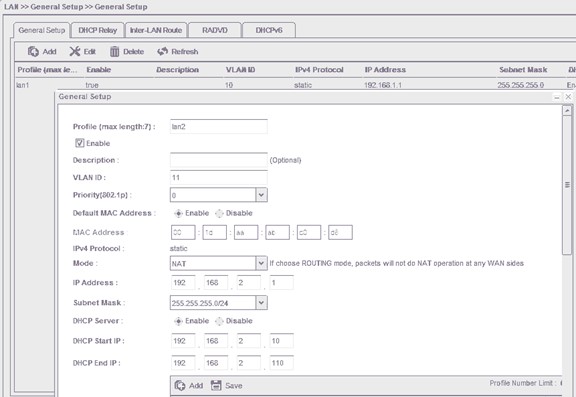
5. Ομοίως, προσθέστε δύο ακόμη προφίλ LAN για VLAN ID 12 και VLAN ID 13. Αφού ολοκληρώσετε τις παραπάνω παραμετροποιήσεις, ο router θα έχει 4 προφίλ LAN. Όταν ένας υπολογιστής συνδέεται στη θύρα LAN 1, θα λάβει IP 192.168.1.x. Όταν συνδεθεί στη θύρα LAN 2, θα λάβει IP 192.168.2.x, στη θύρα LAN 3 θα λάβει IP 192.168.4.x και στη θύρα LAN 4 θα λάβει IP 192.168.4.x. Από default, οι υπολογιστές που συνδέονται σε διαφορετικές θύρες LAN δεν μπορούν να έχουν πρόσβαση μεταξύ τους επειδή ανήκουν σε διαφορετικά VLAN.